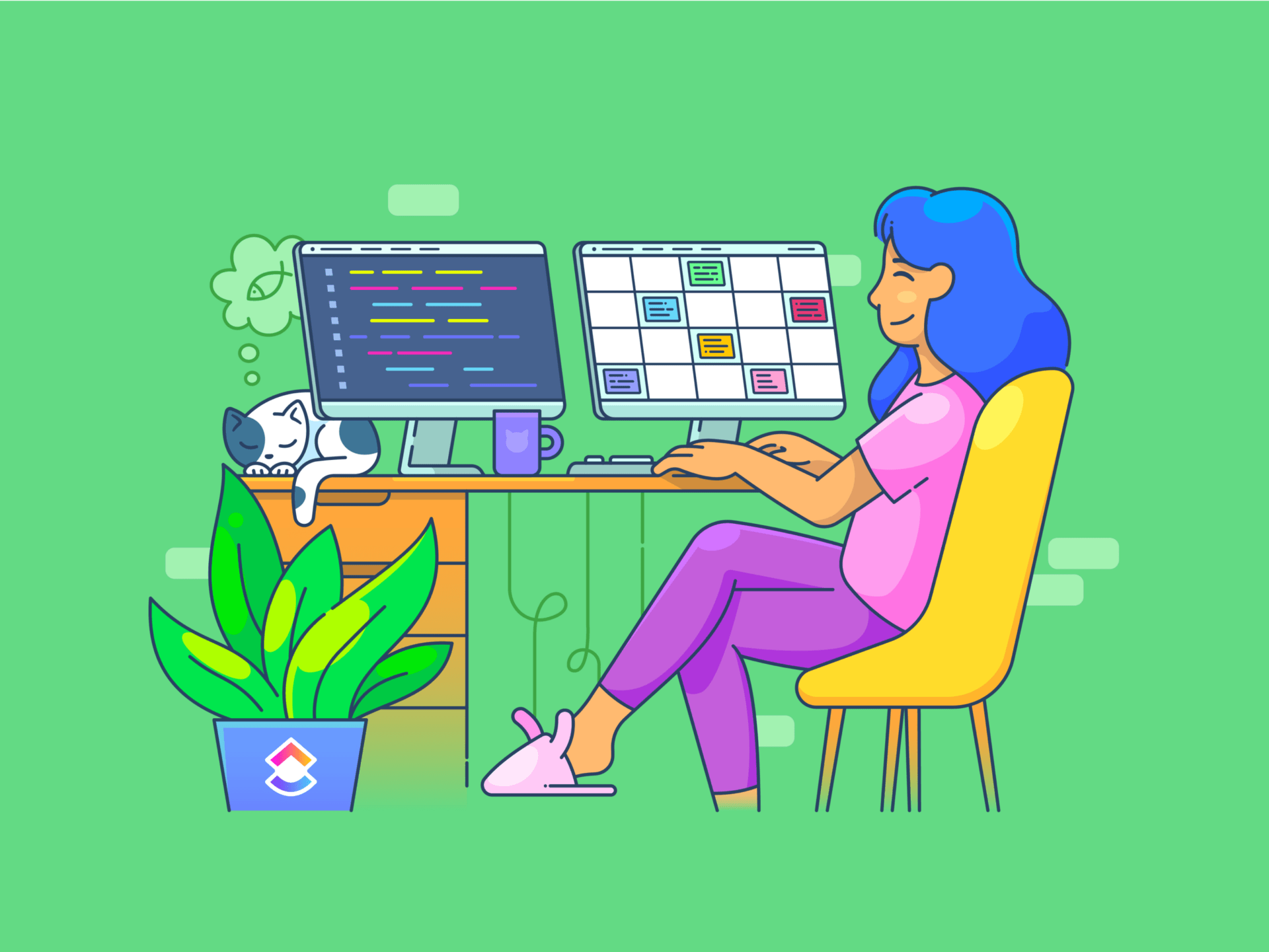仕事上の整理整頓が必要ですか?✅
重要なことを忘れて締め切りに間に合わないという心配をせずに、期限を守りたいですか?✅
多くのコミットメントをこなしていく中で、安心したいとお考えですか?✅
チェックリストは、タスクを完了するために必要なすべての事項(情報または実行すべきアクション)を、番号付きまたは箇条書きのフォームで明確かつ視覚的に表示する作業支援ツールです。
チェックリストは、大きなタスクを管理しやすいステップに分割し、細部を見逃すことのないようにすることで、タスクの達成に役立ちます。認知的負荷を軽減したいとお考えですか?チェックリストが最適です。
チェックリストから項目をチェックしていくことで、生産性に関するポジティブな強化を即座に得ることができます。それは、目標に向かって前進していることを意味します。
現代の職場では、さまざまなプラットフォーム間でチェックリストを管理することは、データの整理やタスクの管理に欠かせないものとなっています。
Google スプレッドシートは、このプロセスにどのように役立ちますか?
まず、Google スプレッドシートは、どこからでも簡単にアクセスできる、汎用性の高いコラボレーションプラットフォームであるため、共有チェックリストに最適です。また、直感的なインターフェースにより、タスクの要件に応じて、チェックリストをすばやく作成、カスタマイズ、変更することができます。
Google スプレッドシートは、Google ドキュメントや Google フォームなどの他の Google ワークスペースツールと統合されているため、データのインポートとエクスポートをシームレスに行うことができ、あなたとチームのワークフローの効率が向上します。
Google スプレッドシートでチェックリストを作成して、より整理整頓され、時間効率と生産性を高める方法をご紹介します。
Google スプレッドシートでチェックリストを作成する手順
⭐ 機能付きテンプレート
Google スプレッドシートで乱雑なチェックリストにうんざりしていませんか?タスクを明確かつシンプルに、ストレスなく管理できる、無料のClickUp のプロジェクトチェックリストテンプレートをお試しください。
Google スプレッドシートを使用してチェックリストを作成するには、チェックボックス、セルのフォーマット、式や関数、コメントやメモ、並べ替えやフィルタリングなど、いくつかの重要な機能を使用する必要があります。Google スプレッドシートには、これらの機能がすべて搭載されているため、個人用にも業務用にも汎用性の高いツールとなっています。
このツールを最大限に活用するための、基本的なチェックリストのセットアップから高度なセットアップまでをご説明します。
Google スプレッドシートで基本的なチェックリストを作成する方法
1. Google スプレッドシートを開き、新しいスプレッドシートを作成します。
2. 最初の列 (A) に、実行する必要のあるタスクや確認する必要のあるアイテムをリストアップします。各タスクは、別々の行に記入してください。

3. 列 (B) のタスクの隣のセルを選択し、メニューバーの [挿入] をクリックして、チェックボックスを追加します。メニューで [チェックボックス] を選択します。

4. チェックボックスとタスクの説明が適切に収まるように、列の幅を調整します。見出しや重要なタスクには、太字や異なる色を使用することもできます。このステップは任意ですが、Google スプレッドシートの見栄えを良くするフォーマットに役立ちます。
5. タスクの横にあるチェックボックスをクリックして、完了としてマークします。ボックスがチェックされ、タスクが完了したことを視覚的に示します。

Google スプレッドシートで高度なチェックリストを作成する方法
1. まず、上記の手順に従って、基本的なチェックリストを作成します。
2. 列 (C) に各タスクの期日を追加します。
3. 列 (D) に優先度 (高、中、低など) を割り当てます。「データ」 > 「データ検証」を使用して、ドロップダウンリストを作成します。
4. 条件付きフォーマットを追加します。タスクを含む範囲(例:A2:A10)を強調表示します。「フォーマット」 > 「条件付きフォーマット」に移動します。フォーマットルールを設定します。
たとえば、「カスタム式は」を選択し、「=B2=TRUE」と入力します。チェックボックスがチェックされたときに適用するフォーマットスタイル(取り消し線、別のテキストの色、強調表示用の太字のテキストボックスなど)を選択します。
5. リソースへのリンク。列 (E) に、各タスクに関連するリソースやドキュメントへのハイパーリンクを追加します。
6. 必要に応じて、サブタスクを作成します。新しい列 (F) に、タスクがメインタスクかサブタスクかを示します。または、同じ列 (A) 内でサブタスクをインデントして、見やすくすることもできます。
7. 進捗状況のトラッカーを設定する
空のセル(例:F1)で、完了の割合を計算します。
"`plaintext
=COUNTA(B2:B10) – COUNTIF(B2:B10, FALSE)
"`
別のセル(F2 など)に、タスクの合計番号を表示します。
"`plaintext
=COUNTA(A2:A10)
"`
これらを組み合わせて、完了したタスクの割合を表示します。
"`plaintext
=CONCAT(F1, " of ", F2, " タスク完了")
"`
8. データフィルターを適用するには、ヘッダー行全体を選択し、「データ」 > 「フィルターを作成」をクリックしてフィルタリングを有効にします。タスクを期日、優先度、完了ステータスで並べ替えて整理します。
9. Google スプレッドシートをチームメンバーと共有し、担当者(G)の列を追加して、各個人にタスクを割り当てます。
10. Google Apps Script を使用して、繰り返しのタスクを自動化します。「拡張機能」>「Apps Script」に移動してスクリプトエディターを開き、リマインダーの送信やタスクのステータスの更新などの機能を自動化するカスタムスクリプトを作成します。

詳細:スプレッドシートのワークフローを最適化する 10 の最高の AI Excel ツール
チェックリストの作成に Google スプレッドシートを使用する場合の欠点
これまで見てきたように、Google スプレッドシートでチェックリストを作成するのは比較的簡単で効率的です。ただし、考慮すべきいくつかの欠点もあります。
- 自動通知なし: Google スプレッドシートには、期限やタスクの更新に関する通知システムが組み込まれていません。そのため、手動でリマインダーを設定するか、追加のツールを使用してアラートを受信する必要があります。
- 統合機能が不十分:Google ワークスペースのツール以外は、サードパーティのアプリケーションと統合できないため、複数のソフトウェアソリューションに依存する大規模なワークフローでは有効性が制限されます。
- モバイルでの使いやすさ:Google スプレッドシートはモバイルデバイスからもアクセスできますが、ユーザーエクスペリエンスは理想的とは言えません。多くのユーザーは、外出先でチェックリストを更新したり、列を閲覧したりするのに苦労しています。
- スケーラビリティの問題:タスクの番号が増えるにつれて、Google スプレッドシートで大規模なチェックリストを管理することが面倒になる場合があります。特に、大量のデータを扱う場合は注意が必要です。他の毎日のチェックリストアプリの利用を検討してください。
- 追跡機能に制限あり: Google スプレッドシートには、強力なモニタリング機能やレポート作成機能がないため、チェックリストのデータに変更を加えたユーザーを確認することが困難です。そのため、ボトルネックやエラーの原因を特定することが困難になります。
- 手動の更新: Google Apps Script を使用しない場合、チェックリストの更新や変更のほとんどは手動で行う必要があり、時間がかかり、人為的なミスも発生しやすくなります。
チェックリストを作成するためのその他のツール
欠点を考慮して、Google スプレッドシートがプロジェクト管理のチェックリストの要件に適したツールであるかどうかを評価することが重要です。そうでない場合は、市場にある他のオプションを検討する価値があるかもしれません。
ClickUp のタスク管理プラットフォームは、上記のすべてのギャップを埋める堅牢なツールです。
Excelや Googleスプレッドシートでチェックリストを作成しても要件を満たせない場合は、ClickUp タスクチェックリストが最適です。やることのアイテムをリストアップして整理するだけでなく、依存関係を追加して進捗を視覚化できるため、毎回納期と期待値を確実に満たすことができます。また、ClickUp タスクチェックリストは品質管理プロセスにも使用できます。
ClickUp タスクを使用すると、特定のトリガーに基づいて通知を自動化することができます。そのため、手動で操作を行う必要がなく、チェックリストに変更があった場合に、関連する関係者に確実に通知されます。
何から手をつけてよいか迷っていますか?ClickUp では、優先度リストを設定して、チェックリストの中で最も重要なアイテムに集中することができます。

ClickUp では、チェックリストの表示方法も自由に変更できます。リスト、ボード、カレンダー、ガントチャートなどのビューから、お好みやワークフローに合わせてお選びください。
さらに、ClickUp のコメントの割り当てやリアルタイム編集などの追加機能を使用すると、シンプルなチェックリストを、チーム全員が同じ認識で作業を進めることができる、コンテキストに富んだ資産に変えることができます。
最後に、ClickUp は、Time Doctor、Slack、One Drive などの多くのサードパーティツールとも統合して、その機能を拡張することができます。ClickUp を使用すると、プラットフォームを離れることなく、仕事を一元化することができます。

組み込みの時間追跡機能を使用すると、タスクに費やした時間を監視することもできます。チェックリストのタスクに通常よりも時間がかかっている場合は、そのタスクを複数の部分に分けて、これらのサブタスクを別のチームメンバーにデリゲートしてください。これにより、完了時間が短縮され、長期的には生産性が向上します。
シームレスな移行:Google スプレッドシートから ClickUp へチェックリストを移行する
ClickUp でチェックリストを作成して実行することの利点をご理解いただいたところで、Google スプレッドシートにすでに作成済みのチェックリストはどうしたらよいでしょうか?
簡単です。以下の簡単なステップに従って、Google スプレッドシートから ClickUp にチェックリストを移行してください。
1. Google スプレッドシートのチェックリストが、タスク名、期日、優先度、その他の関連情報を明確に整理されていることを確認してください。そうでない場合は、適切にフォーマットしてください。
2. 「ファイル」 > 「ダウンロード」 > 「カンマ区切り値(.csv、現在のシート)」を選択して、チェックリストを CSV ファイルとしてエクスポートします。ClickUp の Excel および CSV インポート機能を使用すると、エクスポートしたファイルをClickUp にインポートすることができます。
3. ClickUp を開き、チェックリストをインポートするワークスペースに移動します。
4. 「+」ボタンをクリックして、タスクをインポートする新しいリストまたはフォルダを作成します。
5. CSV ファイルをインポートします。サイドバーの「インポート」をクリックし、「CSV インポート」を選択して、Google スプレッドシートからエクスポートした CSV ファイルをアップロードします。

6. ClickUp は、CSV ファイル内の列を「タスク名」、「期日」、「優先度」などの適切なフィールドにマップするようプロンプトを表示します。各列が正しくマップされていることを確認してください。そうしないと、タスクはデフォルトで「CSV インポート」というタイトルのリストにまとめられます。
7. データのマッピングを確認し、「インポート」をクリックしてプロセスを完了します。これで、タスクが関連するすべての詳細とともに ClickUp に表示されるはずです。

インポートが完了したら、一括操作ツールバーを使用して、タスクをさまざまなフォルダやリストに再配置します。また、10 日以内にインポートを削除することを忘れないでください。この期間が経過すると、アイテムは個別に、またはツールバーを使用して削除する必要があります。
Google スプレッドシートのチェックリストを ClickUp に移行する前に知っておくべきことは、次のとおりです。
- エンタープライズプランでは、「カスタムインポートの許可」を持つメンバーのみインポートできます。
- ClickUp のすべてのプランで無制限のインポートが可能
- ゲストはワークスペースにデータをインポートできません
- ウェブアプリを使用してチェックリストをインポートする
ClickUp でチェックリストを作成および管理する:必要なステップ
ClickUp で新しいチェックリストを作成することにした方は、ご安心ください。プラットフォームでチェックリストを作成および管理するためのステップバイステップガイドをご紹介します。
1. ClickUp アカウントにログインし、目的のワークスペースとリストに移動します。
2. 下にスクロールして、「アクションアイテム」タブを選択します。
3. 「+ 新しいタスク」ボタンをクリックして、チェックリストを保存する新しいタスクを作成します。
4. タスク内で、タスクオプションメニューの「チェックリスト」ボタンをクリックします。チェックリストを整理するために、適切な名前を付けます。
5. チェックリストにアイテムを追加するには、アイテムを入力して「Enter」キーを押します。リストを貼り付けて、複数のアイテムを一度に追加することもできます。
6. チェックリストのアイテムを他のアイテムの下にドラッグして、チェックリスト内にサブタスクを作成することで、チェックリストのアイテムをネストすることができます。
7. アイテムの横にある担当者アイコンをクリックして、チームメンバーに特定のチェックリストアイテムを割り当てます。各チェックリストアイテムには、1 人の担当者しか割り当てられません。
8.ClickUp リストビューでは、チェックリストと完了状況を確認しながらタスクを簡単に確認できます。タスク名の横にあるチェックボックスアイコンを探してください。その横の数字は、チェックリストのアイテムの進捗状況を示しています。
9. 設定で「チェックリストアイテムが作成されました」または「チェックリストアイテムが解決されました」の通知を有効にして、変更に関する最新情報を入手してください。「自分に割り当てられたチェックリストアイテム」の通知をオンにすると、アイテムが自分に割り当てられたときにアラートを受け取ることができます。
ちょっと待ってください!ClickUp では、チェックリストの管理をさらに簡単にする素晴らしい方法が他にもいくつかあります。
- ClickUp のモバイルアプリを使えば、外出先でもチェックリストを最新の状態に保つことができます。アプリで行った変更は、デスクトップのアカウントと同期されます。
- アイテムとサブアイテムを任意の番号でチェックリストを作成し、必要に応じて外観をカスタマイズできます。
- チェックリストを毎日、毎週、または毎月繰り返すように設定して、再設定を忘れることがありません。
- チェックリストを共有して、同じタスクについて他のユーザーと簡単に共同作業を行う
既製のテンプレートを使って ClickUp を試してみる
ClickUp のチェックリストテンプレートを使用して、さまざまなプロジェクトやタスク用の標準化されたチェックリストをすばやく作成できます。チェックリストオプションの「テンプレート」ボタンからテンプレートにアクセスできます。
たとえば、ClickUp プロジェクトチェックリストテンプレートは、プロジェクトのライフサイクル全体を通して整理整頓を維持するのに最適です。ClickUp メモ帳を使用すると、アイデアのブレインストーミング、タスクと依存関係の割り当て、複数の担当者の割り当て、期限の設定、進捗の追跡を行うことができます。
このテンプレートには、ほぼすべてのプロジェクトの基本要件となるサブタスクが組み込まれているため、一から作成する必要はありません。ワークスペースに追加するだけで、すぐに使用を開始できます。もちろん、必要に応じてカスタマイズも可能です。
ClickUp では、すべてを 1 か所にまとめて管理できる、その他のタスク管理テンプレートもご用意しています。たとえば、完璧な旅行を計画したい場合は、ストレスのない旅行のために設計された便利な旅程テンプレートもご用意しています。
ClickUp でタスク管理をレベルアップ
結局のところ、必要なのは、単純なTo Do リストから複数のステップからなるワークフローまで、さまざまなニーズに対応できるチェックリストだけです。
ClickUp は、創造性を刺激しながら、より多くのことを達成できるように支援します。生産性と順守を最大限に高める、チェックリストの作成、割り当て、表示に最適な方法を見つけることができます。また、既存のワークフローとスムーズに統合され、ドラッグ&ドロップ、タグ付け、期日などの堅牢な機能を中央のスペースで提供します。
すぐに使えるものを探しているなら、ClickUp の豊富なチェックリストテンプレートや便利なToDo リストテンプレートが、整理整頓から完了までの作業を一気に進めるお手伝いをします。✓
ClickUp を使用すると、チェックリストはダイナミックで実用的な、楽しいものになります。
今すぐClickUp に無料で登録して、実際に試してみてください。